Ресетујте или повратите своју Гмаил лозинку
Мисцелланеа / / November 28, 2021
Сви сте упознати са концептом да су дугачке и компликоване лозинке сигурне и да их је тешко разбити. Али кориснику би могло бити још теже да запамти ове компликоване лозинке. Ваша лозинка може бити компликована или дуга јер може да садржи слова, бројеве и специјалне знакове који су у бесмисленом редоследу.
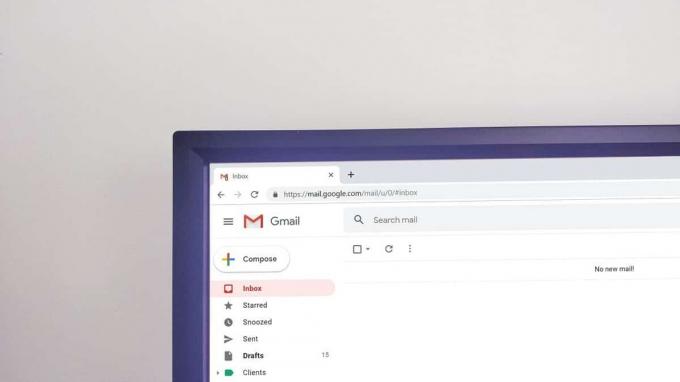
Дакле, шта се дешава када заборавите лозинку за Гмаил налог? Не брините, можете лако да повратите своју Гмаил лозинку користећи различите методе о којима ћемо овде детаљно разговарати. Да бисте повратили лозинку за Гмаил, потребно је да прођете кроз процес валидације да бисте могли да поставите нову лозинку за свој Гмаил налог.
Садржај
- Ресетујте или повратите своју Гмаил лозинку
- Метод 1: Унесите своју последњу тачну лозинку
- Метод 2: Добијте верификациони код на свој број телефона
- Метод 3: Користите време (када сте креирали Гмаил налог) за опоравак
- Метод 4: Добијте верификациони код на своју адресу е-поште за опоравак
- Метод 5: Одговорите на безбедносно питање
Ресетујте или повратите своју Гмаил лозинку
Метод 1: Унесите своју последњу тачну лозинку
Можда ћете заборавити нову компликовану лозинку коју сте поставили и да бисте повратили лозинку, потребно је да следите доле наведене кораке:
1.Укуцајте своју адресну траку https://mail.google.com/ (вашег претраживача). Сада обезбедите своје Гоогле адреса е-поште чију сте лозинку заборавили.
2. Алтернативно, можете посетити „Центар за опоравак Гмаил налога„Одатле унесите своју Гмаил адресу и кликните на Даље.
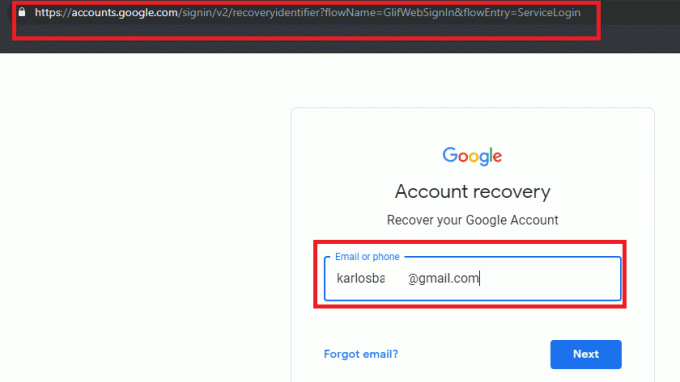
3.Стави своје идентификација Поруке и кликните Следећи.
4. Кликните на „Заборави шифру" линк.

5. Бићете преусмерени на страницу као што је приказано испод: “Унесите последњу лозинку коју се сећате користећи овај Гоогле налог”. Овде треба да унесете последња лозинка запамтите, а затим кликните Следећи.
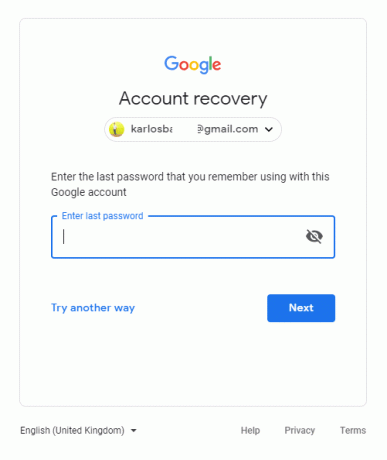
6. Ако је стара лозинка коју сте унели тачна онда можете лако да поставите нову лозинку за свој Гмаил налог. Само пратите упутства на екрану за постављање нове лозинке.
Метод 2: Добијте верификациони код на свој број телефона
У случају да сте подесили верификацију у 2 корака на свом Гоогле налогу, онда морате да следите овај метод да бисте повратили лозинку за Гмаил налог:
1. Откуцајте у адресну траку свог претраживача “https://mail.google.com/” затим унесите свој Гоогле ИД е-поште који желите да опоравите.
2. Алтернативно, можете се кретати до Центар за опоравак Гмаил налога. Дајте своју Гмаил адресу и кликните Следећи.
3. Сада кликните на везу “Заборавили сте лозинку?”.
4. Игноришите све оне опције које се не односе на број телефона кликом на „Покушајте на други начин”. Када видите „Набавите верификациони код” на свом броју телефона, морате унесите свој број телефона који је повезан са Гмаил или Гоогле налогом.
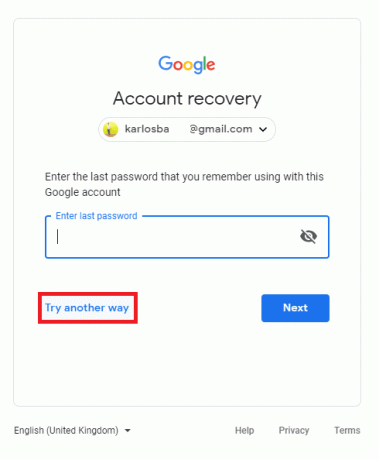
5.Биће 2 начина да добијете код од Гоогле-а. Ово су путем: „Пошаљите текстуалну поруку” или “Позовите”. Изаберите шта год желите.
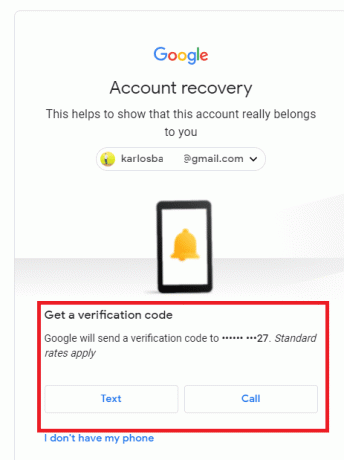
6.Укуцајте свој верификациони код, а затим кликните на „Проверити” дугме.
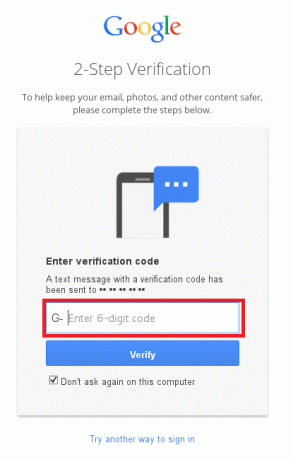
7. Пратите упутства на екрану за ресетовање Гмаил лозинке.
Метод 3: Користите време (када сте креирали Гмаил налог) за опоравак
1. Откуцајте у адресну траку свог претраживача “https://mail.google.com/” унесите свој Гоогле ИД е-поште који желите да опоравите.
2.Кликните на линк “Заборавили сте лозинку?”.

3. Игноришите све оне опције које се не односе на број телефона кликом на „Покушајте на други начин”. Затим кликните на „немам свој телефон”.

4. Сада наставите да кликнете на „Покушајте на други начин“ док не видите страницу “Када сте отворили овај Гоогле налог?”.
5. Следеће, морате изаберите месец и годину када сте први пут отворили свој Гмаил налог и кликните на Нект.

6.Након чега можете лако да ресетујете лозинку за Гмаил налог. Само пратите упутства на екрану и ресетујте лозинку.
Метод 4: Добијте верификациони код на своју адресу е-поште за опоравак
1. Откуцајте у адресну траку свог претраживача “https://mail.google.com/” унесите свој Гоогле ИД е-поште који желите да опоравите.
2.Кликните на линк “Заборавили сте лозинку?”.

3. Игноришите све оне опције које се не односе на број телефона кликом на „Покушајте на други начин“ затим кликните на „немам свој телефон”.

4. Прескочите опције док не будете преусмерени на страницу која приказује: „Добијте верификациони код на ****** адресу е-поште" опција.
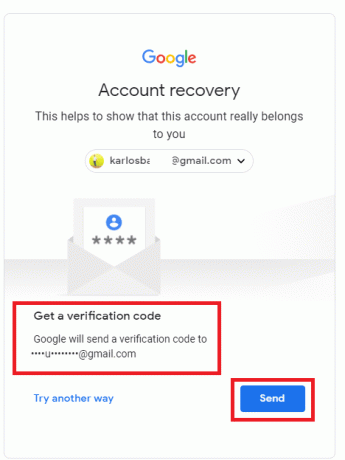
5. Аутоматски ћете добити код за опоравак на адресу е-поште коју сте већ поставили као адресу е-поште за опоравак за свој Гмаил налог.
6.Само се пријавите на адресу е-поште за опоравак и добити верификациони код.
7.Инсерт тхе 6-цифрени код у наведеном пољу и сада можете поставите нову лозинку и вратите свој Гмаил налог.
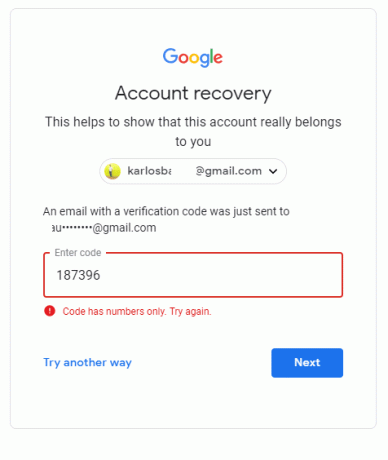
Метод 5: Одговорите на безбедносно питање
1. Можете се кретати до Центар за опоравак Гмаил налога. Унесите своју Гмаил адресу и кликните Следећи.
2. Сада на екрану Лозинка кликните на везу “Заборавили сте лозинку?”.

3. Игноришите све оне опције које се не односе на број телефона кликом на „Покушајте на други начин“ затим кликните на „немам свој телефон”.

4. Прескочите све опције док не добијете опцију где можете да „Одговорите на безбедносно питање које сте додали на свој налог’.
Белешка: Сигурносна питања су питања која сте поставили када сте први пут креирали Гмаил налог, обавезно запамтите одговоре.
5. Наведите одговор на безбедносно питање и моћи ћете лако да вратите свој Гмаил налог.
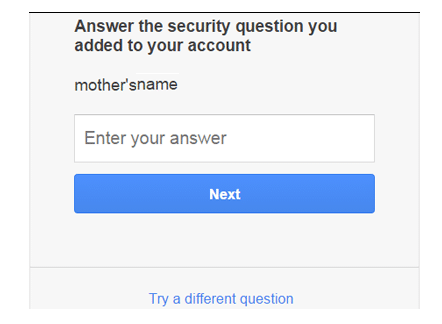
Препоручено:
- Поправите Виндовс није могао да пронађе драјвер за ваш мрежни адаптер
- 3 начина да комбинујете више датотека ПоверПоинт презентације
- Поправка ВЦРУНТИМЕ140.длл недостаје у Виндовс 10
- Поправите главни запис за покретање (МБР) у оперативном систему Виндовс 10
Надам се да су горе наведени кораци били од помоћи и да сада можете лако Ресетујте или повратите своју Гмаил лозинку, али ако и даље имате било каквих питања у вези са овим водичем, слободно их поставите у одељку за коментаре.



